โพสต์นี้พูดถึงปัญหาที่โฟลเดอร์พิเศษสองโฟลเดอร์เช่นเพลงรูปภาพวิดีโอหรือเอกสารถูกผสานหรือรวมเข้าด้วยกันแล้วชี้ไปที่โฟลเดอร์เดียวกัน เนื่องจากโฟลเดอร์พิเศษหรือเชลล์ถูกรวมเข้าด้วยกันพวกมันจึงแสดงชื่อเดียวกัน แต่มีไอคอนต่างกันใน Windows 10 File Explorer
นอกจากนี้การกู้คืนตำแหน่งเริ่มต้นผ่านแท็บตำแหน่งสำหรับหนึ่งในโฟลเดอร์จะแสดงคำเตือนที่คล้ายกันดังต่อไปนี้:
คุณต้องการเปลี่ยนเส้นทางโฟลเดอร์ "เพลง" ไปยังโฟลเดอร์ระบบอื่น“ วิดีโอ” ซึ่งอยู่ที่“ c: \ users \ {ชื่อผู้ใช้} \ videos” หรือไม่
หากคุณดำเนินการเปลี่ยนเส้นทางคุณจะไม่สามารถแยกพวกเขาหรือเรียกคืนตำแหน่งเริ่มต้น คุณยังต้องการดำเนินการเปลี่ยนเส้นทางต่อไปหรือไม่
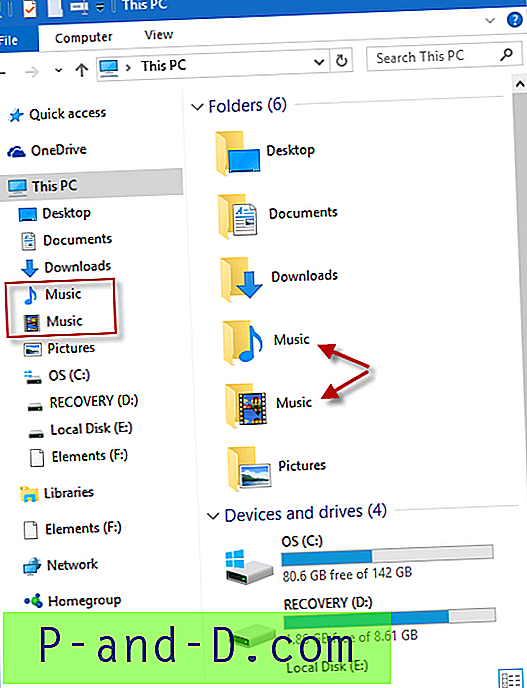
เนื่องจากมีการรวมโฟลเดอร์พิเศษเข้าด้วยกันการใช้ตัวเลือก Restore Default หรือ Move จึงไม่ช่วย
โพสต์นี้จะบอกวิธีแก้ไขพา ธ ของโฟลเดอร์เชลล์ผู้ใช้ในรีจิสตรีหลังจากทำการผสานโดยไม่ตั้งใจ
[แก้ไข] เพลงรูปภาพวิดีโอหรือดาวน์โหลดโฟลเดอร์รวมเข้าด้วยกันโดยไม่ตั้งใจ
ในการแก้ไขปัญหาการรวมสองโฟลเดอร์พิเศษ (เช่น เพลง หรือ วิดีโอ ) ให้ใช้วิธีใดวิธีหนึ่งต่อไปนี้
วิธีที่ 1: แก้ไขโฟลเดอร์เชลล์ที่ผสานโดยการรีเซ็ตเส้นทางของพวกเขาโดยใช้ไฟล์ REG
ในการรีเซ็ตค่ารีจิสตรีโฟลเดอร์โฟลเดอร์ผู้ใช้โดยอัตโนมัติไปยังเส้นทางเริ่มต้นจากโรงงาน:
- ดาวน์โหลด w10_usf_clear_override_hkcu.zip
- เปิดเครื่องรูดและเรียกใช้ไฟล์รีจิสทรีที่แนบมา
- ออกจากระบบและล็อกอินกลับเพื่อให้การเปลี่ยนแปลงมีผล
วิธีที่ 2: แก้ไขโฟลเดอร์เชลล์ที่ผสานโดยการรีเซ็ตเส้นทางของตนเองด้วยตนเอง
ปัญหาสามารถแก้ไขได้อย่างง่ายดายโดยการลบค่าเชลล์โฟลเดอร์ที่แทนที่ในรีจิสตรีคีย์ของโฟลเดอร์เชลล์:
- ก่อนอื่นให้สร้างจุดคืนค่าระบบ
- จากนั้นคลิกขวาที่เริ่มคลิกเรียกใช้
- พิมพ์
Regedit.exeแล้วคลิกตกลง - ไปที่คีย์รีจิสทรี (
User Shell Folders) ต่อไปนี้โฟลเดอร์เชลล์ HKEY_CURRENT_USER \ SOFTWARE \ Microsoft \ Windows \ CurrentVersion \ Explorer \ User
- จากเมนูไฟล์คลิกส่งออกและบันทึกสาขาเป็นไฟล์. reg เพื่อสำรองข้อมูล
- ลบ ค่ารีจิสตรี้ที่เหมาะสม (ขึ้นอยู่กับการรวมสองโฟลเดอร์) ที่กล่าวถึงในตารางด้านล่าง: รายการต่อไปนี้เป็นรายการของ GUID ที่ ไม่มีอยู่ ในค่าเริ่มต้นในคีย์
User Shell Foldersในการติดตั้ง Windows 10 ใหม่ทั้งหมดชื่อค่า (แทนที่) โฟลเดอร์เชลล์ที่มีพา ธ ถูกแทนที่ {3B193882-D3AD-4EAB-965A-69829D1FB59F} รูปภาพที่บันทึก {AB5FB87B-7CE2-4F83-915D-550846C9537B} ม้วนฟิล์ม {B7BEDE81-DF94-4682-A7D8-57A52620B86F} ภาพหน้าจอ {F42EE2D3-909F-4907-8871-4C22FC0BF756} เอกสารท้องถิ่น {7D83EE9B-2244-4E70-B1F5-5393042AF1E4} ดาวน์โหลดท้องถิ่น {A0C69A99-21C8-4671-8703-7934162FCF1D} เพลงท้องถิ่น {0DDD015D-B06C-45D5-8C4C-F59713854639} รูปภาพท้องถิ่น {35286a68-3c57-41a1-bbb1-0eae73d76c95} วิดีโอในเครื่อง - ถัดไปตรวจสอบและแก้ไขข้อมูลสำหรับค่าต่อไปนี้หลังจากตรวจสอบให้แน่ใจว่าประเภทค่ารีจิสทรีคือ REG_EXPAND_SZ สำหรับแต่ละค่าที่แสดงด้านล่าง:
ราคา ข้อมูล เดสก์ทอป % USERPROFILE% \ สก์ท็อป เพลงของฉัน % USERPROFILE% \ เพลง รูปภาพของฉัน % USERPROFILE% \ รูปภาพ วิดีโอของฉัน % USERPROFILE% \ วิดีโอ ส่วนบุคคล % USERPROFILE% \ Documents {374DE290-123F-4565-9164-39C4925E467B} % USERPROFILE% \ ดาวน์โหลด 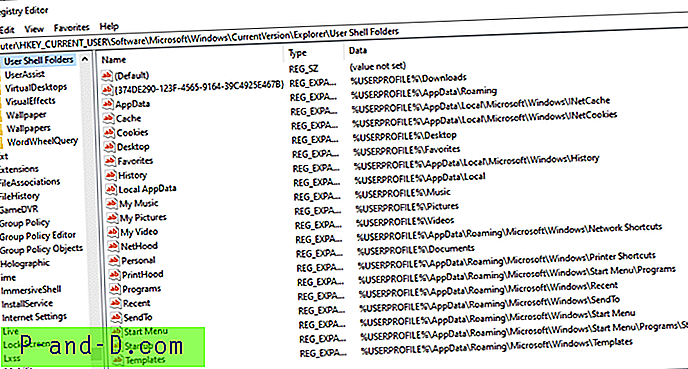
- ออกจากระบบและเข้าสู่ระบบกลับ ซึ่งควรรวมสองหรือมากกว่าโฟลเดอร์พิเศษในบัญชีผู้ใช้ของคุณ
สำหรับค่าเริ่มต้นสำหรับโฟลเดอร์ Shell ทั้งหมดใน Windows 10 อ้างอิงโพสต์ Windows 10 Shell Folders Restore Paths Default
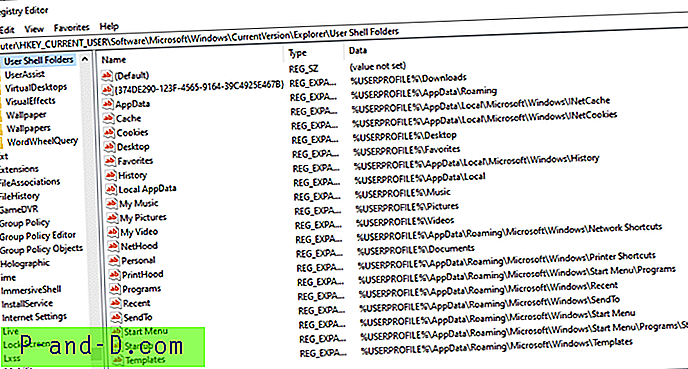
![ดาวน์โหลด KineMaster สำหรับพีซี | Windows [10/8 / 8.1 / 7] และ Mac](http://p-and-d.com/img/software-apps/679/download-kinemaster.png)




